您好,针对Windows 7系统乱码的问题,可以尝试以下几种解决方案:
1. 调整系统区域设置: 打开控制面板,选择“时钟、语言和区域”。 点击“区域”选项,进入“管理”选项卡。 点击“更改系统区域设置”,在弹出的窗口中将系统区域设置成“英语(英国)”,然后点击确定,重启电脑。 重启完成后,重复上述步骤,将系统区域设置重新改为“中文(简体,中国)”,再次重启电脑。
2. 安装或更新语言包: 确保您的Windows 7系统中安装了简体中文语言包。 打开控制面板,选择“区域和语言”选项。 在“管理”选项卡中,点击“安装或卸载显示语言”,确保简体中文语言包已安装并设置为默认语言。
3. 检查并修复系统文件: 打开命令提示符(以管理员身份运行),输入 `sfc /scannow` 命令,按回车键。 系统会自动检查并尝试修复受损的系统文件。
4. 更新或回滚系统驱动程序: 有时驱动程序的问题也可能导致乱码,可以尝试更新或回滚显卡、声卡等关键驱动程序。
5. 检查字体设置: 打开控制面板,选择“字体”选项,检查是否有损坏或缺失的字体文件。 如果发现问题,可以尝试重新安装或更新字体文件。
希望以上方法能够帮助您解决Windows 7系统乱码的问题。如果问题依旧存在,建议进一步检查系统设置或联系专业技术人员进行详细排查。
Windows 7系统乱码问题解析及解决方法
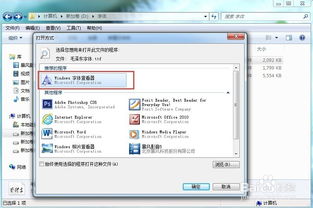
Windows 7系统在使用过程中,可能会遇到各种乱码问题,这些问题可能出现在系统界面、软件界面、文档编辑等各个方面。乱码问题不仅影响用户体验,还可能造成重要数据丢失。本文将针对Windows 7系统乱码问题进行详细解析,并提供相应的解决方法。

1. 系统区域和语言设置错误
2. 软件安装时未正确设置字符编码
3. 系统文件损坏或丢失
4. 硬件故障,如内存条故障
5. 木马病毒攻击
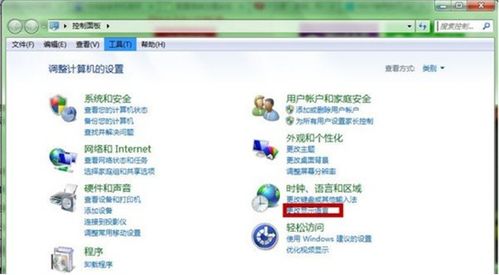
1. 检查系统区域和语言设置
(1)打开控制面板,点击“时钟、语言和区域”。
(2)在“区域和语言”选项中,点击“格式”。
(3)在“格式”选项卡中,选择“中文(简体,中国)”,点击“确定”。
(4)在“位置”选项卡中,选择“中国”,点击“确定”。
(5)在“管理”选项卡中,选择“中文(简体,中国)”,点击“确定”。
(6)重启计算机,检查乱码问题是否解决。
2. 检查软件安装时的字符编码设置
(1)打开软件安装包,找到安装选项。
(2)在安装选项中,找到字符编码设置,选择“简体中文”。
(3)完成安装,检查乱码问题是否解决。
3. 检查系统文件
(1)按下“Win R”键,输入“cmd”并回车,打开命令提示符。
(2)输入“sfc /scannow”并回车,开始扫描系统文件。
(3)等待扫描完成,如果发现损坏的系统文件,系统会自动修复。
(4)重启计算机,检查乱码问题是否解决。
4. 检查硬件故障
(1)检查内存条是否松动或损坏,重新插拔内存条。
(2)检查硬盘是否损坏,可以使用硬盘检测工具进行检测。
(3)如果硬件故障导致乱码问题,建议更换硬件。
5. 检查木马病毒
(1)使用杀毒软件对计算机进行全面扫描。
(2)删除发现的病毒文件,修复系统漏洞。
(3)重启计算机,检查乱码问题是否解决。
Windows 7系统乱码问题可能由多种原因引起,本文针对常见原因提供了相应的解决方法。用户可以根据实际情况选择合适的方法进行修复。如果以上方法都无法解决问题,建议联系专业技术人员进行诊断和修复。